
かめじー!
今日は準備するんだよね♪
今日は準備するんだよね♪
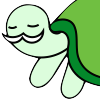
張り切っているな。その通りだ!
【公式ランチャー】で1度は実行していることを前提としてやっていく。
ここをクリックして使うバージョン(Recommendedの方が安全)の【Installer】をクリックするんだ
【公式ランチャー】で1度は実行していることを前提としてやっていく。
ここをクリックして使うバージョン(Recommendedの方が安全)の【Installer】をクリックするんだ

ハチが出てきたよ!
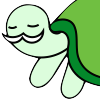
そしたら右上の【SKIP AD▶】を押して保存してくれ!

したよー♪
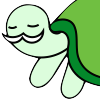
ダウンロードしたファイルを開くんだが
右クリックから【Java(TM) Platform SE binary】もしくは【Jar Launcher】で実行してくれ
右クリックから【Java(TM) Platform SE binary】もしくは【Jar Launcher】で実行してくれ

………あっ!できた
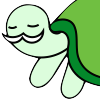
そのまんまOKボタンを押して、「Successfully …」 がでたら成功だ!

やった!やった!せいこー!!
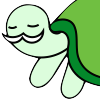
公式ランチャーを起動してみろ、[Profile]の所にForgeと出ているはずだ。
その状態で起動してくれ、問題なく成功するはずだ。
その状態で起動してくれ、問題なく成功するはずだ。

できたよ!
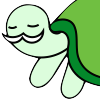
そしたら1度終了し再度ランチャーを起動して
[Edit Profile]をクリックして右下の[Open Game Dir]をクリックしてくれ
[Edit Profile]をクリックして右下の[Open Game Dir]をクリックしてくれ

フォルダが開いたよ!?
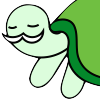
そこに【mods】ってフォルダが有るだろ?
そこにModを入れるんだ
そこにModを入れるんだ

ふーん。
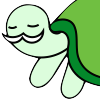
「ふーん」って今までどうやってModで遊んでたんだよ

ぜーんぶ友達がやってくれたよ?
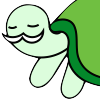
人任せかよ、まぁいいや ここをクリックして
[Download]をクリック、下へスクロールして[Download ComputerCraft ... ] をクリック
古いバージョンは更に下へスクロール Old Version からダウンロードしてくれ
[Download]をクリック、下へスクロールして[Download ComputerCraft ... ] をクリック
古いバージョンは更に下へスクロール Old Version からダウンロードしてくれ

私は1.7.10だからぁ… 普通のとこでいいんだね♪
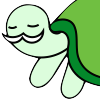
ダウンロードしたのをさっきの【mods】フォルダに入れてくれ

いれたよ!
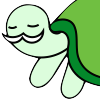
そしたらマイクラのランチャーを開き[Cancel]か[Save Profile]をクリック、そして起動しろ
Modsボタンを押してその中にComputerCraftの表示があれば成功だ。
Modsボタンを押してその中にComputerCraftの表示があれば成功だ。

できたぁ♪
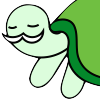
よかったな。
これで準備は終了、次回からマイクラでのチュートリアルへ進んでいくぞ!
これで準備は終了、次回からマイクラでのチュートリアルへ進んでいくぞ!

わーい!遊べる!!
あっ!それでサバイバル?クリエイティブ?
あっ!それでサバイバル?クリエイティブ?
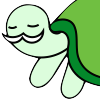
一応サバイバルでやっていくつもりだ。

そうなんだ、ちょっと大変そう…
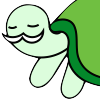
このmodのコンピュータは凄く低コストでできるから、安心しろ!

そっかぁ、なら私にも出来るかもしれないね!
| Forgeをダウンロードしてインストール 開くときは右クリックからコーヒーカップのアイコンのアプリで起動 ComputerCraftをダウンロードしてインストール minecraftのフォルダは Win:[C:\Users\ユーザー名\AppData\Roaming\.minecraft\] Mac: [/Users/sage/Library/Application\ Support/minecraft] ここのmodsフォルダにCCのファイルをjarファイルのままいれる |
←前 ComputerCraftってなに? Wikiトップ 目次 次→ コンピュータを作ろう!


このページへのコメント
modの導入のところはプロファイルディレルトリを別にするところから書いた方がいいと思います